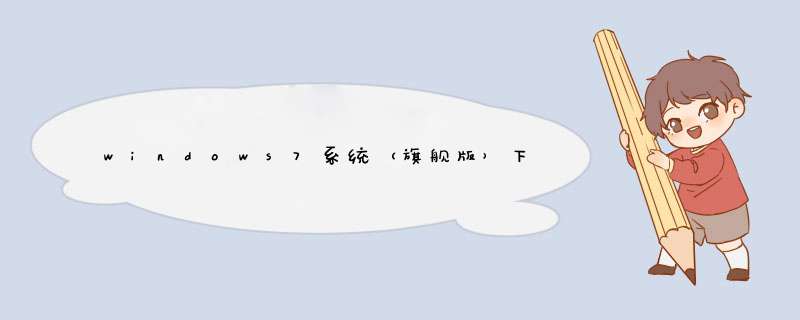
windows7 右键菜单的问题描述,桌面或者目录里一点击鼠标右键就卡死机。
问题的原因是显卡驱动崩溃,你可以找你的控制面板显卡控制台,显卡控制台打开抱错的。
解决方法:
在显卡厂商官方下载最新版的驱动程序,
system32 文件夹下的所有系统dll文件重新注册一遍。
开始→运行:cmd
然后输入:for %1 in (%windir%\system32\*.dll) do regsvr32.exe /s %1
卸载安装新驱动程序,重起就好了。
*** 作方法如下:一、复制文件时,先关闭Win7系统文件缩略图。即在Win7系统下,随意打开资源管理器,然后在资源管理器左上角处的“组织”按钮中点击“文件夹和搜索选项”。
二、在Win7系统“文件夹和搜索选项”窗口上,切换至“查看”选项卡中,然后在高级设置窗口上,勾选“始终显示图标,从不显示缩略图”。
三、将ghost win7旗舰版系统其他快捷方式附加到“开始”菜单上,然后将开始菜单里面添加的快捷方式删除。
通过上面 *** 作即可解决Win7系统在复制比较大的文件时出现的卡死问题。
当我们在使用win732位系统的时候,就有很多用户的电脑出现假死的问题。那么当系统假死的时候,我们该如何解决呢?很多用户可能就直接重启计算机了,可这是治标不治本的办法,不能从根本上解决问题。下面就让小编教大家如何解决这种问题。
1、以“Win+E”快捷组合键进入“
Windows
资源管理器”,接着我们再点选“工具——文件夹选项”键值。
PS:如若工具栏不可见,大家可以往键盘上按下“Alt”键直接快速调出。
2、进入“查看”界面的时候,用户在“高级设置”选项卡里面可以找到“在单独的进程中打开文件夹窗口”项目把它勾选上。
3、这样设置完成后,接着我们再次开启文件夹,系统就不会在本框口层层开启,而是会使用另外的d窗。而且在“windows任务管理器”里大家就可以看见两个“explorer.exe”进程,这样的话即便一个文件夹框口卡死了,我们大家对别的文件框口的 *** 控也不会影响到。
4、当win7
32位系统 *** 作者往“Windows资源管理器”里开启比较大的文件的时候,win7系统往往就会先对该文件实施扫描,把文件所有部分循环检查,这样就可以便于建立索引。如果文件较大并且没有索引信息的话,查询这个文件的索引所耗时就会相对来说较长,引起CPU占用率高。不过,文件预览、缩略图等也会引发响应缓慢的问题。可以短暂性关掉去加快反应速度,从而提升响应速率。
5、使用鼠标右击目标文件夹/驱动器点选“属性”键值。
6、其次在文件夹里我们切进“常规”页面点选“高级”,接着勾选“除了文件属性外,最后允许索引此文件夹中文件的内容”一项。
7、而驱动器的设置则是进入“常规”页面,接着我们把“除了文件属性外,还允许索引此驱动器文件的内容”的直接勾选取消掉。
欢迎分享,转载请注明来源:内存溢出

 微信扫一扫
微信扫一扫
 支付宝扫一扫
支付宝扫一扫
评论列表(0条)